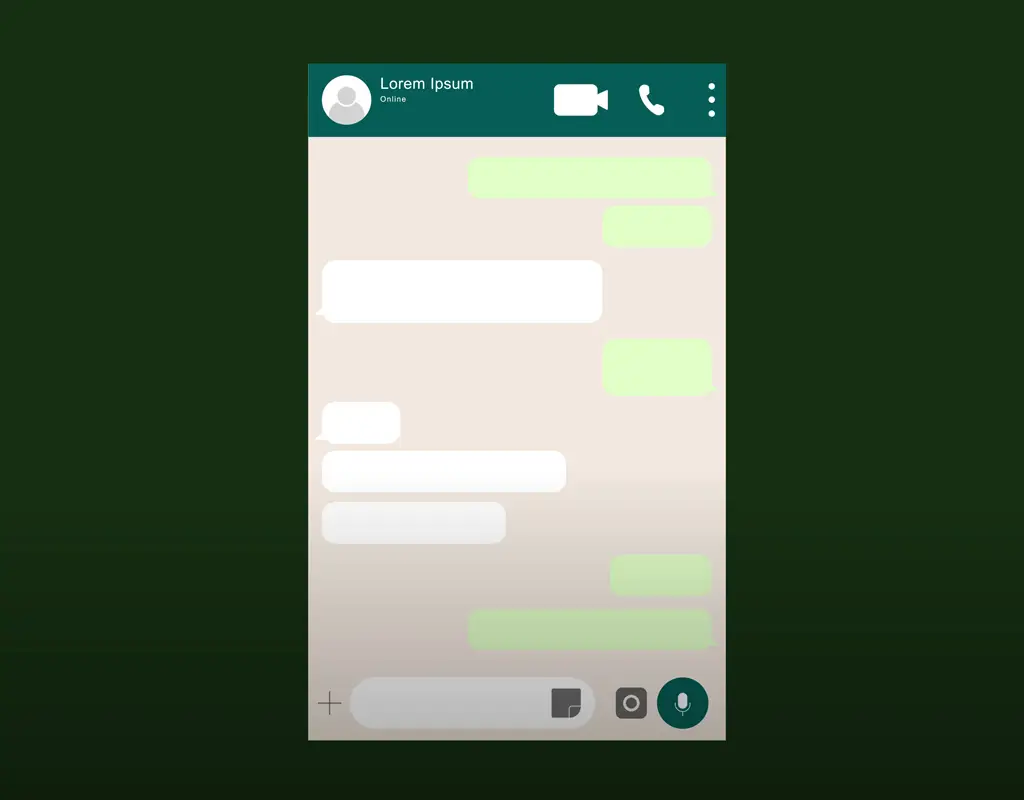
Si quieres guardar un chat de WhatsApp para la posteridad, ya sea porque el mensaje es muy significativo para ti o porque contiene información muy importante, a continuación, la mejor forma de guardar un chat contenido en esta aplicación de mensajería instantánea propiedad de Meta. Si bien, contar con una copia de seguridad en Google Drive es importante, nada mejor que tener un respaldo.
La mejor forma de guardar un chat de WhatsApp es a través de una de sus aplicaciones rivales; por Telegram y para ello únicamente tendrás que exportar la conversación que deseas perdure para siempre de la app de Meta a la rival. Antes de hacerlo toma en cuenta que la app de Meta guarda el archivo en TXT con texto, imágenes y videos por separado; cada uno en un archivo diferente por lo que se vuelve muy problemática esta opción cuando quieres consultar la conversación más adelante.
Para guardar un chat de WhatsApp de la mejor forma tendrás que exportar la conversación a Telegram. Esta última aplicación de mensajería instantánea permite exportar un chat entero, pero únicamente desde la opción de Telegram Desktop. Sin embargo, la conversación es mucho más legible porque la versión que se genera de los archivos es en HTML, un formato que se puede ver de forma muy aceptable desde cualquier navegador.
Así, en vez de tener un archivo o conversación sin formato y con varias imágenes sin orden alguno, cuando se exporta un chat a Telegram los mensajes se muestran de manera muy similar a como se ven en un chat normal con las imágenes y videos en formato legible, y no en TXT, por lo que será mucho más fácil verlos cada vez que tengas que recurrir a ellos. Así que aprovecha esta función de Telegram para guardar de la mejor forma una de tus conversaciones de WhatsApp. Aquí cómo hacerlo.
Para guardar un chat de WhatsApp de la mejor forma en Telegram tendrás que seguir el siguiente paso a paso que enumeramos a continuación:
- Ubica el chat que quieres guardar en WhatsApp desde tu celular.
- Usa el menú de la aplicación para seleccionar la opción «Exportar chat»
- Luego, da clic en «incluir archivos»
- Ahora tendrás que dar clic en la opción del ícono de Telegram, en la lista de aplicaciones
- Procede a elegir el chat de destino en Telegram
- Si el historial contenido en la conversación es largo, la exportación de WhatsApp a Telegram podría demorar un tiempo, así que ten paciencia
- Una vez que se termine el proceso de exportación, los mensajes se ubicarán en orden cronológico y el texto se resaltará al lado de la fecha
Este paso a paso es la forma más segura para guardar un chat de WhatsApp en Telegram pero recuerda que para realizar el proceso de exportación es importante que tengas instalada la versión de Telegram Desktop.
Somos @RDNDigital en todas las plataformas sociales | RDN Digital: Medio de Comunicación alternativo | Encuentra noticias de Venezuela y el mundo: economía, deportes, entretenimiento, curiosidades y más.
Si le gustó la columna de hoy difúndala entre sus contactos, amigos o conocidos. Si quiere recibir en su celular ésta y otras informaciones, descargue la aplicación Telegram, busque nuestro Canal: RDN Digital y PRESIONE +Unirme o click sobre la imagen a continuación.













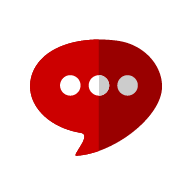
 and then
and then